Sebelum membaca artikel ini, saya sarankan anda untuk mempelajari artikel tentang cara menentukan ranking siswa yang telah saya tulis sebelumnya, karena data untuk membuat aplikasi raport siswa ini bersumber dari artikel tersebut.
Perlu anda ketahui bahwa untuk membuat aplikasi raport siswa pada Excel 2010, saya hanya memanfaatkan fungsi VLOOKUP dan didukung oleh beberapa fungsi sederhana lainnya seperti SUM, IF, AVERAGE dan Operator sederhana lainnya.
Baca Juga :
Untuk membuat raport siswa menggunakan excel, kita akan menggunakan dua buah sheet. Sheet pertama berisi Data Nilai Siswa dan sheet kedua berisi format cetak raport yang nantinya akan diisikan rumus untuk memanggil nilai siswa dari sheet pertama.
Berikut adalah data yang harus disiapkan untuk membuat raport siswa pada excel :
1. Sheet 2 Format Cetak Raport Siswa
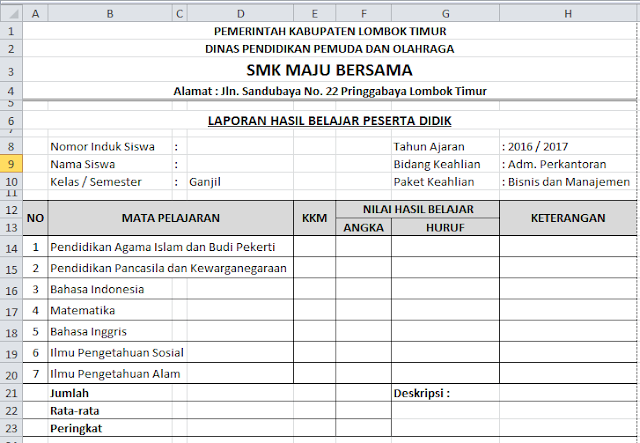
2. Sheet 1 Daftar Nilai Siswa
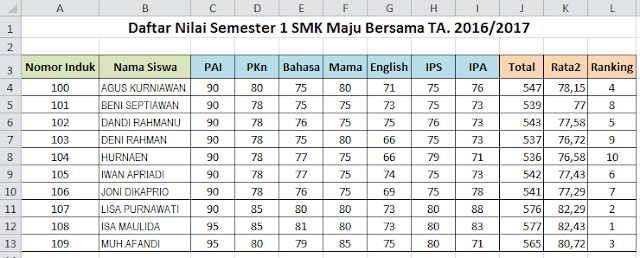
Tujuan membuat nama range ini adalah untuk memudahkan kita dalam menuliskan rumus pada format cetak raport siswa. Caranya adalah dengan memblok seluruh data nilai siswa mulai dari kolom Nomor Induk sampai Rangking. Berikutnya klik pada Name Box lalu berikan nama DAFTAR_NILAI.
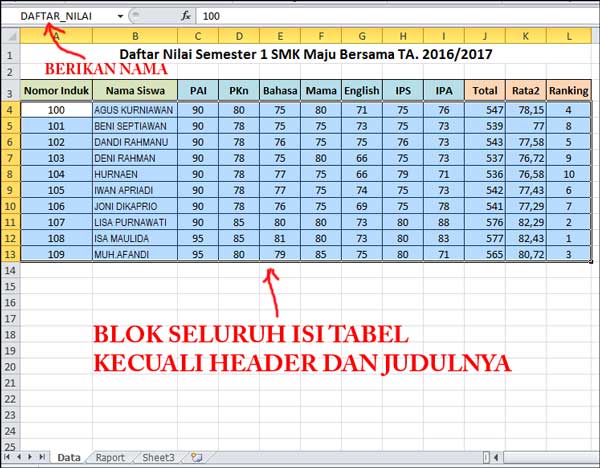
MENULISKAN RUMUS PADA FORMAT CETAK RAPORT
Berikut adalah beberapa kolom dan Cell yang harus diisi dengan rumus untuk memanggil seluruh data Nilai Siswa berdasarkan Nomor Induknya :
1. Nama Siswa
Pada Cell Nama Siswa ketikkan Rumus berikut ini =IF(D8="";"";VLOOKUP(D8;DAFTAR_NILAI;2;FALSE))

2. Kolom Angka
Ketikkan rumus berikut ini =IF($D$8="";"";VLOOKUP($D$8;DAFTAR_NILAI;3;FALSE)). Untuk Cell di bawahnya rumusnya tetap sama namun yang perlu diganti adalah urutan kolomnya yang semula bernilai 3 diubah menjadi 4,5,6,7,8 dan 9
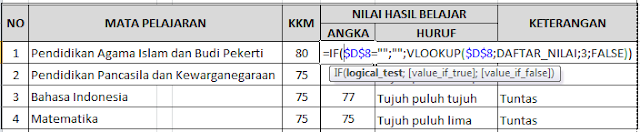
3.Kolom Huruf
Untuk menampilkan Nilai Hasil Belajar dengan huruf, gunakan fungsi terbilang =TERBILANG(F14). Fungsi ini tidak tersedia pada microsoft excel sehingga harus dimasukkan secara manual. Untuk memasukkan fungsi terbilang silahkan buka artikel yang satu ini.

4. Kolom Keterangan
Pada kolom keterangan diisi dengan fungsi IF, rumusnya adalah seperti berikut =IF(F14>=E14;"Tuntas";"Tidak Tuntas")

5. Jumlah
Gunakan fungsi SUM, rumusnya seperti berikut =SUM(F14:F20)

6. Rata-rata
Gunakan fungsi AVERAGE dan ROUNDUP, =ROUNDUP(AVERAGE(F14:F20);2)

7. Peringkat
Pada kolom peringkat ketikkan rumus berikut =IF($D$8="";"";VLOOKUP($D$8;DAFTAR_NILAI;12;FALSE))

Setelah semua rumus tersebut diketikkan dengan benar dan pada posisi yang tepat, maka anda akan mendapatkan hasil cetak raport siswa seperti gambar di bawah ini.
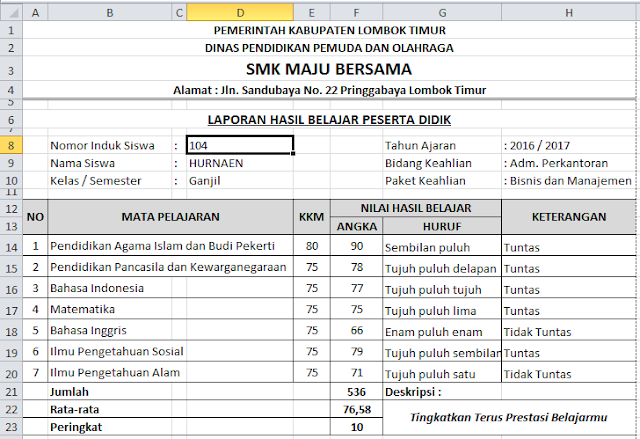
Untuk mencetak raport masing-masing siswa, anda cukup mengetikkan Nomor Induknya pada kotak yang telah tersedia maka seluruh nilai siswa akan muncul secara otomatis. Atau jika tidak ingin repot mengetikkan Nomor Induk Siswa, Anda bisa membuat menu dropdown agar prosesnya lebih mudah dan simple.
Saya rasa cukup sekian cara membuat Aplikasi Raport Siswa menggunakan Microsoft Excel 2010. Jika masih belum mengerti, silahkan berikan pertanyaan anda pada kolom komentar ...
Perlu anda ketahui bahwa untuk membuat aplikasi raport siswa pada Excel 2010, saya hanya memanfaatkan fungsi VLOOKUP dan didukung oleh beberapa fungsi sederhana lainnya seperti SUM, IF, AVERAGE dan Operator sederhana lainnya.
Baca Juga :
- Cara membuat Header Tabel Berulang pada Excel
- Menggunakan rumus Left, Righ dan MID pada Excel
- Membuat Aplikasi Penjualan sederhana dengan Excel
Untuk membuat raport siswa menggunakan excel, kita akan menggunakan dua buah sheet. Sheet pertama berisi Data Nilai Siswa dan sheet kedua berisi format cetak raport yang nantinya akan diisikan rumus untuk memanggil nilai siswa dari sheet pertama.
Berikut adalah data yang harus disiapkan untuk membuat raport siswa pada excel :
1. Sheet 2 Format Cetak Raport Siswa
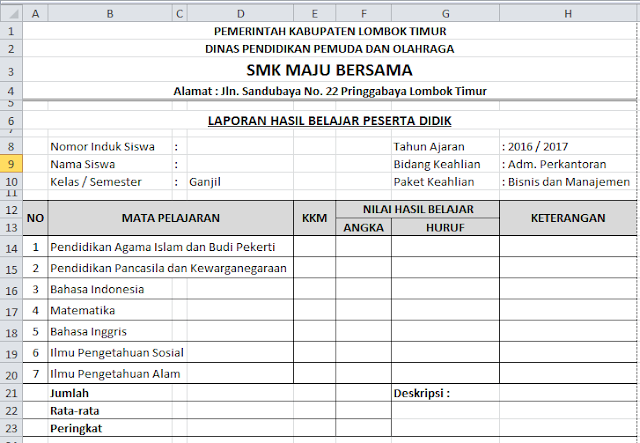
2. Sheet 1 Daftar Nilai Siswa
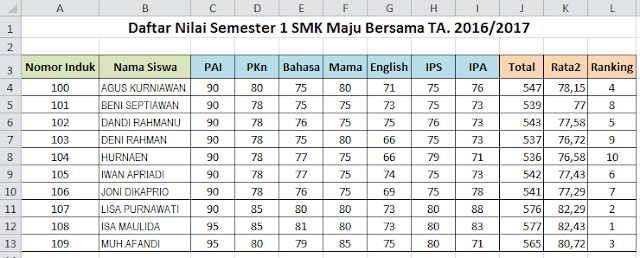
Langkah-langkah membuat Aplikasi Raport Siswa menggunakan Excel 2010
MEMBUAT NAMA RANGE PADA DAFTAR NILAI SISWATujuan membuat nama range ini adalah untuk memudahkan kita dalam menuliskan rumus pada format cetak raport siswa. Caranya adalah dengan memblok seluruh data nilai siswa mulai dari kolom Nomor Induk sampai Rangking. Berikutnya klik pada Name Box lalu berikan nama DAFTAR_NILAI.
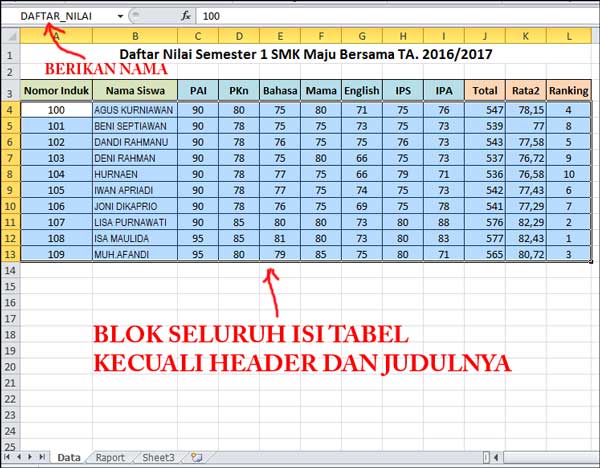
MENULISKAN RUMUS PADA FORMAT CETAK RAPORT
Berikut adalah beberapa kolom dan Cell yang harus diisi dengan rumus untuk memanggil seluruh data Nilai Siswa berdasarkan Nomor Induknya :
1. Nama Siswa
Pada Cell Nama Siswa ketikkan Rumus berikut ini =IF(D8="";"";VLOOKUP(D8;DAFTAR_NILAI;2;FALSE))

2. Kolom Angka
Ketikkan rumus berikut ini =IF($D$8="";"";VLOOKUP($D$8;DAFTAR_NILAI;3;FALSE)). Untuk Cell di bawahnya rumusnya tetap sama namun yang perlu diganti adalah urutan kolomnya yang semula bernilai 3 diubah menjadi 4,5,6,7,8 dan 9
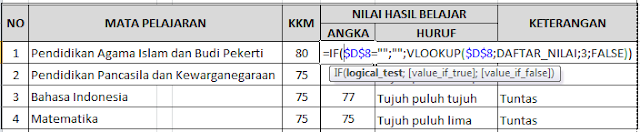
3.Kolom Huruf
Untuk menampilkan Nilai Hasil Belajar dengan huruf, gunakan fungsi terbilang =TERBILANG(F14). Fungsi ini tidak tersedia pada microsoft excel sehingga harus dimasukkan secara manual. Untuk memasukkan fungsi terbilang silahkan buka artikel yang satu ini.

4. Kolom Keterangan
Pada kolom keterangan diisi dengan fungsi IF, rumusnya adalah seperti berikut =IF(F14>=E14;"Tuntas";"Tidak Tuntas")

5. Jumlah
Gunakan fungsi SUM, rumusnya seperti berikut =SUM(F14:F20)

6. Rata-rata
Gunakan fungsi AVERAGE dan ROUNDUP, =ROUNDUP(AVERAGE(F14:F20);2)

7. Peringkat
Pada kolom peringkat ketikkan rumus berikut =IF($D$8="";"";VLOOKUP($D$8;DAFTAR_NILAI;12;FALSE))

Setelah semua rumus tersebut diketikkan dengan benar dan pada posisi yang tepat, maka anda akan mendapatkan hasil cetak raport siswa seperti gambar di bawah ini.
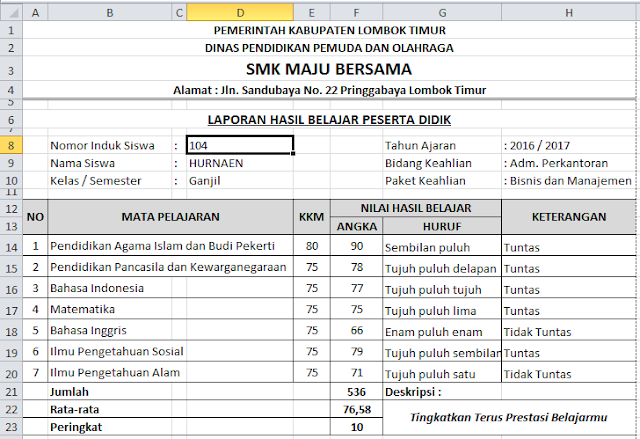
Untuk mencetak raport masing-masing siswa, anda cukup mengetikkan Nomor Induknya pada kotak yang telah tersedia maka seluruh nilai siswa akan muncul secara otomatis. Atau jika tidak ingin repot mengetikkan Nomor Induk Siswa, Anda bisa membuat menu dropdown agar prosesnya lebih mudah dan simple.
Saya rasa cukup sekian cara membuat Aplikasi Raport Siswa menggunakan Microsoft Excel 2010. Jika masih belum mengerti, silahkan berikan pertanyaan anda pada kolom komentar ...
